Comment configurer le contrôle parental de Safari ?
Safari, le navigateur d'Apple, est l'un des navigateurs les plus populaires au monde, juste derrière Google Chrome. La plupars des utilisateurs d’appareils Apple se servent de Safari. Malgré sa rapidité et son efficacité énergétique, Safari doit encore être amélioré pour assurer la sécurité des jeunes utilisateurs.
Comme tout autre navigateur web, Safari présente des risques potentiels pour les enfants, notamment l'exposition à des contenus inappropriés. Heureusement, le contrôle parental de Safari vous permet de contrôler les activités en ligne de vos enfants. C'est pourquoi, ce guide se concentre sur les étapes de configuration du contrôle parental sur le navigateur Safari pour iOS et MacOs. Lisez la suite pour sécuriser la présence en ligne de votre enfant.
À quoi le contrôle parental de Safari sert ?
Avant de contrôler les activités en ligne de votre enfant, parlons des différentes fonctionnalités que vous pouvez utiliser dans le contrôle parental de Safari :
- Surveiller l'utilisation de Safari
- Fixer une limite de temps d’utilisation du navigateur
- Empêcher les contenus et les sites pour adultes
- Créer une liste noire et une liste blanche de sites web
Selon mon test, les paramètres parentaux de Safari présentent toutefois des inconvénients :
- Les enfants peuvent facilement contourner les limites de temps en les prolongeant ou en les ignorant ;
- Il peut être difficile de voir ce que votre enfant a consulté sur Safari ;
- Safari peut parfois encore autoriser l'accès à des contenus web restreints.
Il est donc préférable d'utiliser une méthode plus efficace pour bloquer tous les moyens que les enfants peuvent mettre en œuvre pour accéder à des contenus inappropriés. AirDroid Parental Control compense tous les défauts de Safari sur iPhone et les autres appareils Apple ! Voici quelques-unes de ses fonctionnalités :
- AirDroid Parental Control & Website Filter
- Bloquez des sites web en ajoutant des URL à votre liste noire ou en ajoutant directement des catégories de sites à bloquer.
- Surveillez l'historique de navigation de votre enfant.
- Définissez des limites de temps d’utilisation pour Safari et d'autres applications.
- Désactivez Safari lorsque la limite de temps est atteinte.
Comment utiliser le contrôle parental de Safari sur iPhone/iPad ?
Si vous souhaitez utiliser le contrôle parental de Safari sur l'iPhone et sur l'iPad de votre enfant, suivez ces instructions détaillées :
Ajouter des limites de temps d’utilisation de Safari sur iOS
Étape 1. Ouvrez « Réglages » sur l'appareil iOS de votre enfant et allez dans « Temps d'écran ».
Étape 2. Trouvez « Restrictions de contenu et de confidentialité » et désactivez Safari dans la liste des « Apps autorisées ».
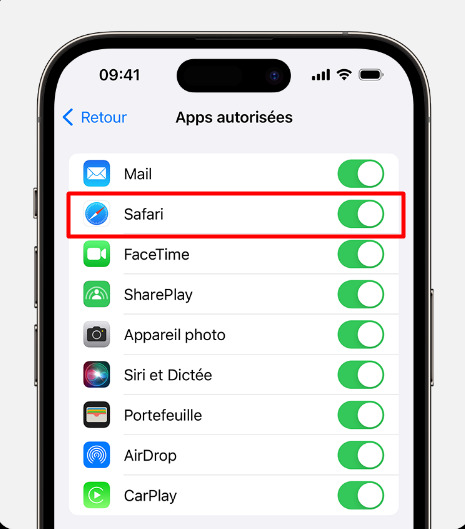
Étape 3. Dans la section « Temps d'écran », appuyez sur « Limites d'applications » > « Ajouter une limite ».
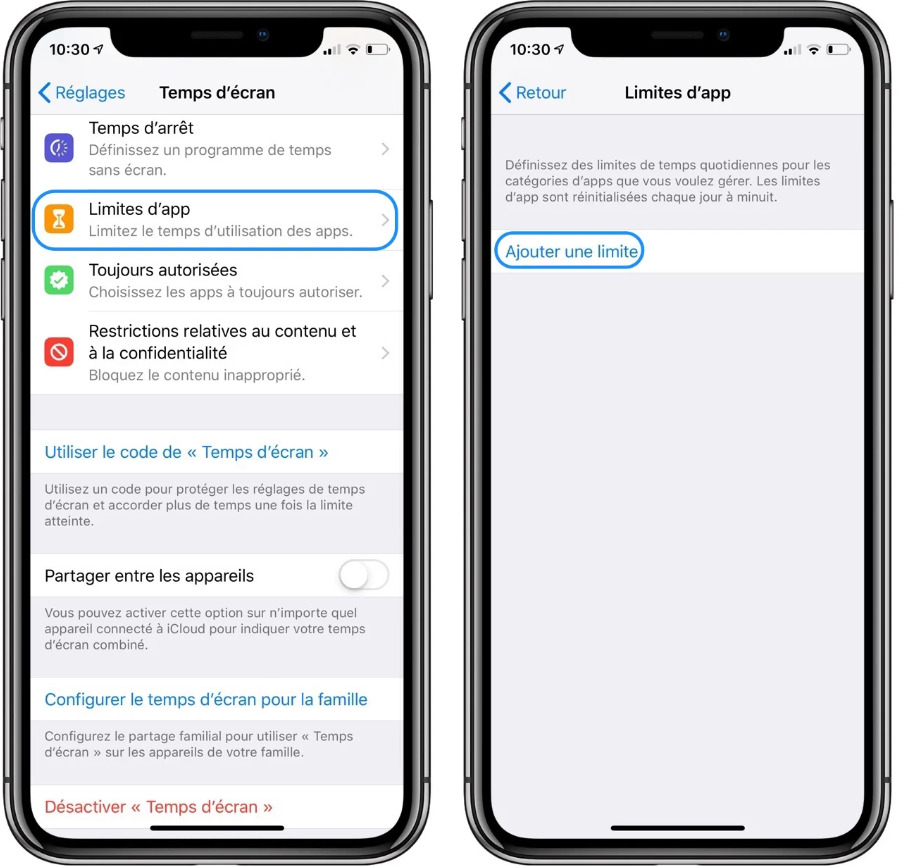
Étape 4. Recherchez « Safari » pour définir la limite de temps souhaitée.
Étape 5. Appuyez sur « Ajouter » pour appliquer la limite de temps d'écran à Safari.
Contrôler le contenu web de Safari sur iOS
Étape 1. Ouvrez l'application « Réglages » sur votre iPhone ou iPad, faites défiler vers le bas et touchez « Temps d'écran ».
Étape 2. Sélectionnez « Restrictions de contenu et de confidentialité » et appuyez sur « Restrictions de contenu ».
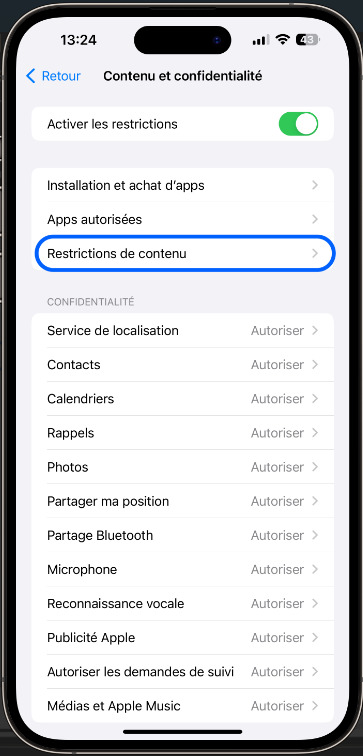
Étape 3. Allez ensuite dans « Contenu Web ». Vous y trouverez différents niveaux de restriction : « Sans restriction » permet l'accès à tous les sites web ; « Limiter les sites pour adultes » limite automatiquement l'accès aux contenus pour adultes ; et « Sites Web autorisés » vous permet d'autoriser manuellement des sites web spécifiques.
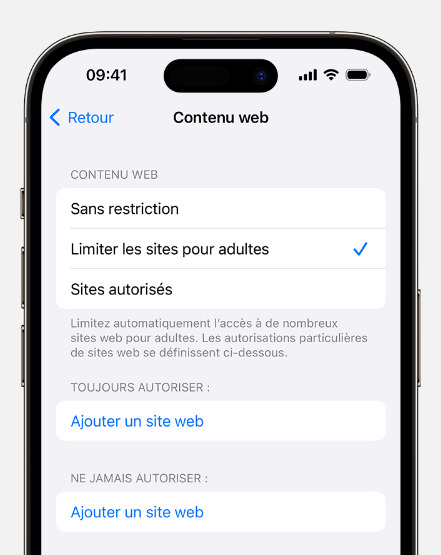
Étape 4. Choisissez l'option qui vous convient le mieux parmi celles proposées.
Étape 5. Notez que vous pouvez établir une liste blanche ou une liste noire en cliquant sur « Ajouter un site web » sous les onglets « Toujours autoriser » et « Ne jamais autoriser » et en saisissant l'URL du site web.
Comment utiliser le contrôle parental de Safari sur Mac ?
Si vos enfants possèdent un ordinateur Mac, vous pouvez utiliser les fonctionnalités de contrôle parental de Mac Safari pour assurer leur sécurité. Il vous suffit de suivre les étapes simples ci-dessous :
Ajouter des limites de temps d’utilisation de Safari sur Mac
Étape 1. Ouvrez les « Préférences Système » sur votre Mac.
Étape 2. Selon la version de votre MacOs, vous trouverez les options « Temps d'écran » ou « Contrôle parental ».
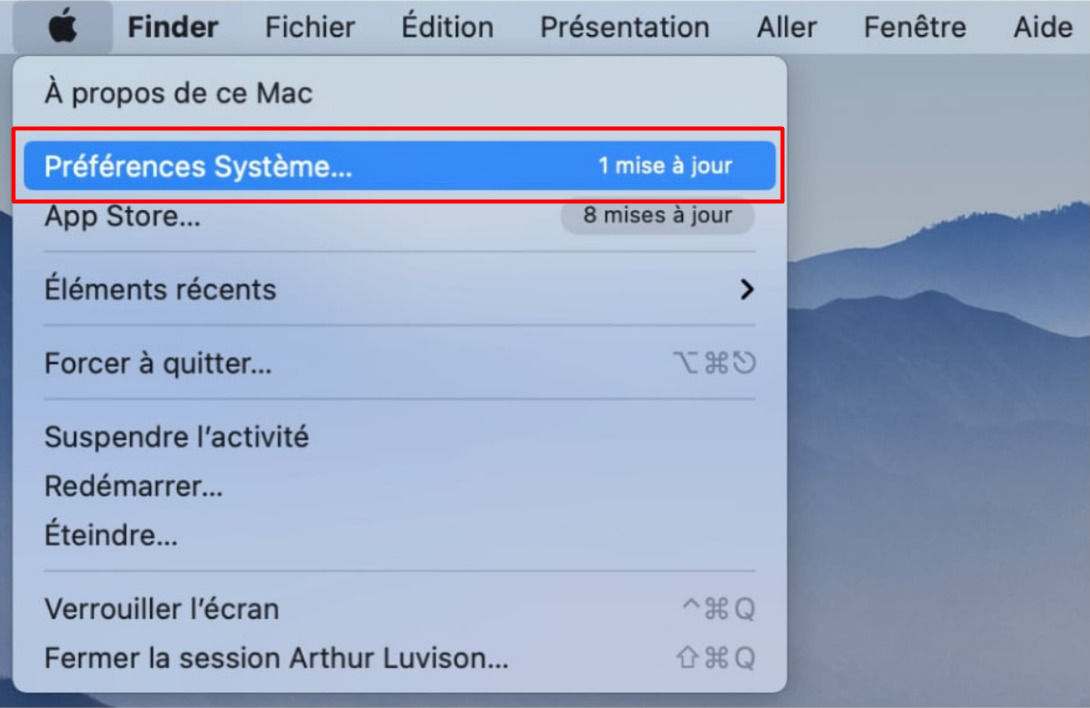
Étape 3. Allez dans l'onglet « Toujours autorisé » pour supprimer Safari en premier.
Étape 4. Cliquez ensuite sur l'onglet « Limites d’app » dans le panneau de gauche et activez-le.
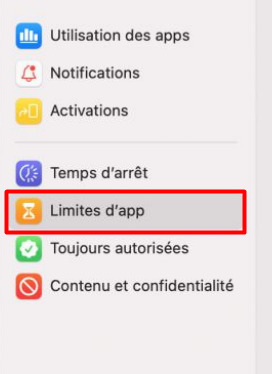
Étape 5. Cliquez sur le bouton « + » pour trouver « Safari ».
Étape 6. Après avoir défini la limite de temps pour l'utilisation de Safari, cliquez sur « Terminé » pour terminer.
Contrôler le contenu web de Safari sur Mac
Étape 1. Répétez les étapes 1 et 2 ci-dessus.
Étape 2. Sélectionnez le compte utilisateur pour lequel vous souhaitez contrôler le contenu web.
Étape 3. Dans le panneau de gauche, allez dans « Contenu et confidentialité ».
Étape 4. Activez « Contenu et confidentialité » dans le coin supérieur droit.
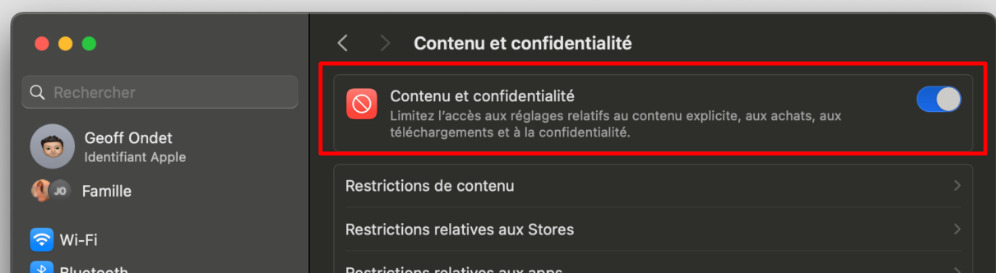
Étape 5. Cliquez sur « Restrictions de contenu », puis sélectionnez « Limiter les sites pour adultes » pour bloquer automatiquement les contenus pour adultes, ou sélectionnez « Autoriser les sites » pour n'autoriser que les sites figurant sur la liste blanche.
Étape 6. Pour inscrire manuellement un site web sur la liste blanche ou la liste noire, cliquez sur « Personnaliser » et entrez l'URL du site web que vous souhaitez bloquer dans la case « Autorisés » ou « Restreints ».
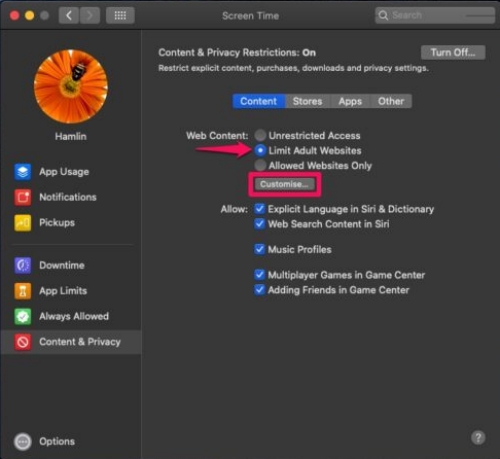
Quelques conseils pour une utilisation plus sûre de Safari
Il est essentiel que vos enfants utilisent le navigateur Safari en toute sécurité. Bien que vous sachiez maintenant comment configurer le contrôle parental sur le navigateur Safari, vous devez également renforcer la protection en ligne de vos enfants en utilisant l'une ou l'ensemble des méthodes suivantes :
Configurer le contrôle parental sur Safari
Vous pouvez renforcer la sécurité de vos enfants en utilisant l'option de verrouillage parental disponible sur leurs appareils. Avec l'option de verrouillage parental, votre enfant ne peut pas modifier les paramètres du contrôle parental de Safari.
Sur iOS : Allez dans « Réglages » > « Temps d'écran ». Ensuite, faites défiler vers le bas pour trouver « Utiliser le code de « Temps d'écran » » afin de créer un code d'accès à quatre chiffres.
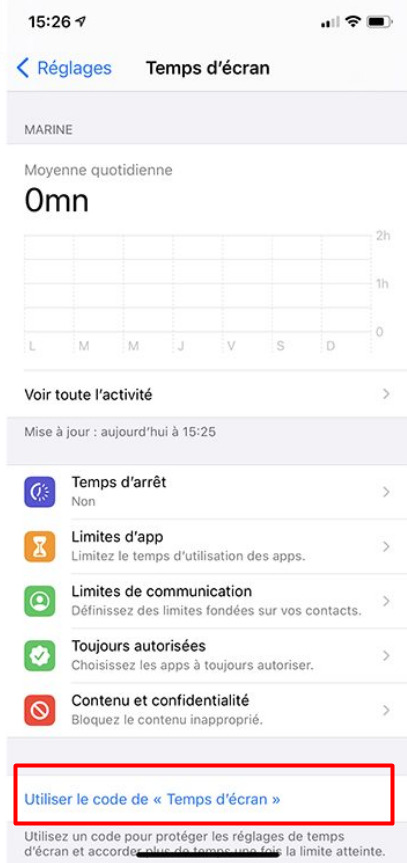
Sur Mac : Sélectionnez « Temps d'écran » dans « Préférences système ». Cliquez sur « Options » dans le coin inférieur gauche et activez l'option « Utiliser le code d'accès au temps d'écran », puis choisissez un code.
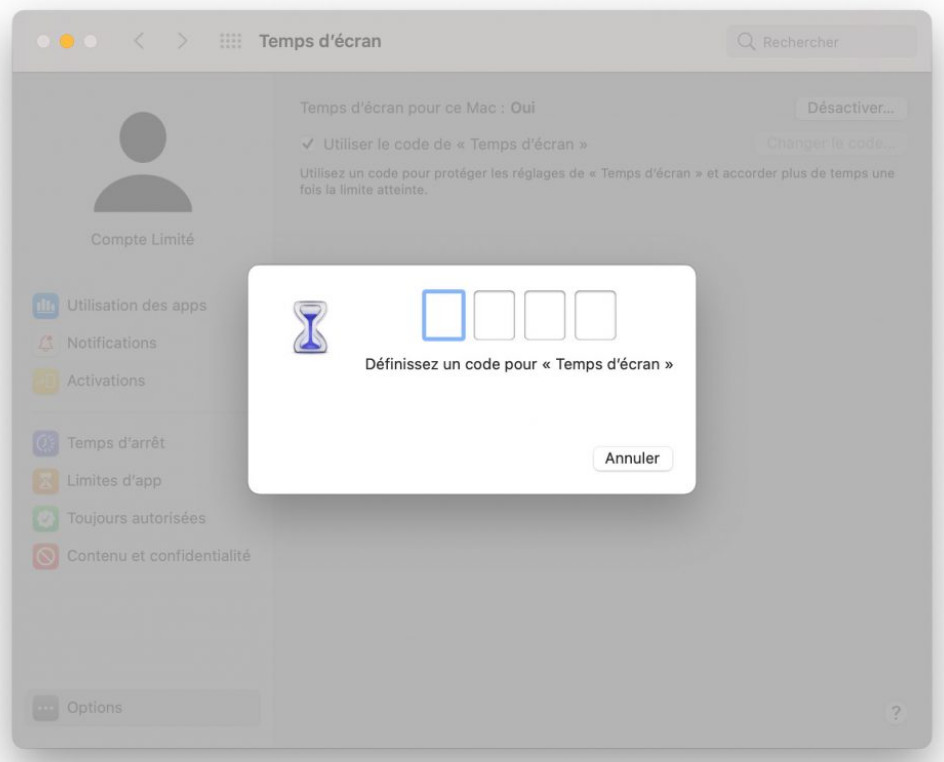
Surveiller les activités de votre enfant sur Safari
Quelles que soient les mesures que vous avez prises pour assurer la sécurité de vos enfants en ligne, il est toujours nécessaire de surveiller régulièrement les activités de vos enfants sur Safari. Vous pouvez le faire en vérifiant leur historique de navigation et en passant en revue les sites récemment visités. Cela vous permet d'identifier rapidement tout contenu préoccupant et de prendre les mesures nécessaires pour y mettre fin.
Gérer la confidentialité et la sécurité de Safari
Avant d'autoriser votre enfant à utiliser Safari, assurez-vous d'avoir modifié les paramètres de confidentialité et de sécurité en fonction de vos besoins. Dans les paramètres de Safari, activez l'option « Bloquer les pop-up » pour renforcer la sécurité. Vous pouvez également activer les options « Empêcher le suivi multidomaine » et « Masquer l'adresse IP » pour éviter que des tiers ne collectent des informations sur votre enfant lorsqu'il utilise le navigateur.
Parlez à votre enfant de la sécurité en ligne
Il serait bon que votre enfant coopère avec vous sur les questions de sécurité en ligne. Vous devez avoir une communication ouverte sur la sécurité en ligne avec vos enfants et leur faire comprendre à quel point elle est cruciale pour eux. Une fois qu'ils auront compris les risques associés à la navigation non protégée, il leur sera plus facile de suivre les lignes directrices que vous aurez établies pour un comportement en ligne responsable.









Laisser une réponse.